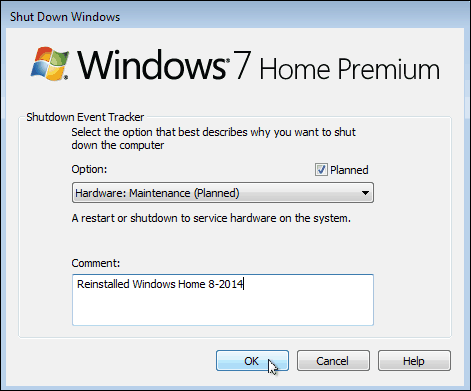Il tracker eventi di arresto di Windows controlla i riavvii del sistema
Microsoft Windows 8 Vindovs 7 / / March 19, 2020
Se sei un utente esperto di Windows OCD e raramente spegni o riavvii il computer (come me), potresti voler tenere traccia del motivo per cui lo stai facendo.
Se sei un utente esperto di Windows OCD e raramente spegni o riavvii il computer (come me), potresti voler tenere traccia del motivo per cui lo stai facendo. È facile da fare abilitando Tracker eventi di spegnimento, che ti consente di inserire il motivo della chiusura e di monitorare i motivi tramite il Visualizzatore eventi.
Abilita il monitoraggio eventi di arresto
Arresto Tracker eventi è una funzionalità di Server 2003 per gli amministratori IT per tenere traccia del motivo per cui i server vengono riavviati. Ma può anche essere abilitato sulla versione home di Windows 7 e versioni successive.
Nota: Il seguente processo utilizza l'Editor criteri di gruppo che non è disponibile nelle versioni Home di Windows. Scorri verso il basso su come hackerare il Registro di sistema nelle versioni Home di Windows per ottenere la stessa cosa.
Per abilitarlo, apri Start in Windows 7 o Esegui in Windows 8.1 e digita
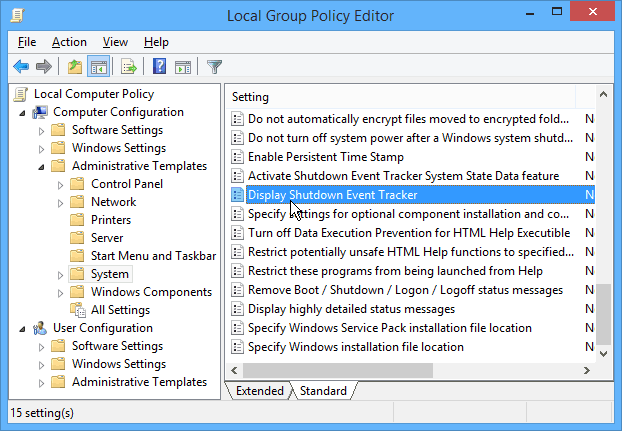
Quindi impostalo su Abilitato e nella sezione Opzioni, seleziona Sempre e chiudi l'Editor criteri di gruppo.
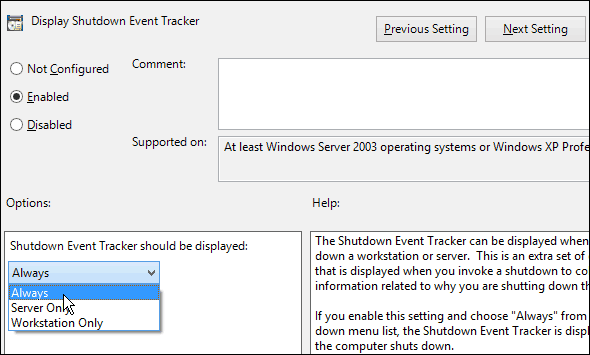
Alla successiva chiusura del riavvio del computer Windows 7, verranno visualizzate le seguenti finestre. Windows 7 ti consente di lasciare un commento sul perché lo stai facendo.

Windows 8.1 non ti consente di lasciare un commento, ma ha diversi motivi pianificati e non pianificati.
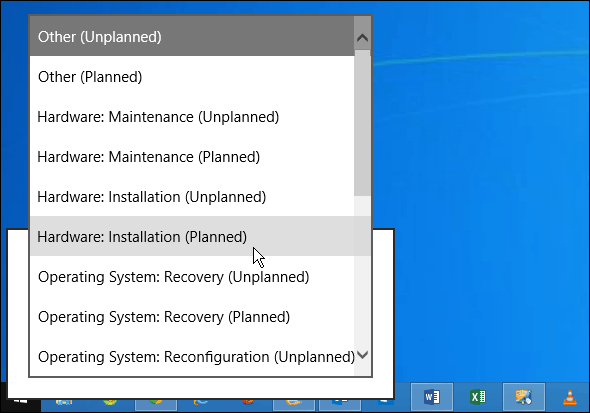
Metodo Regedit per Windows Home Edition
Se stai eseguendo una versione Home di Windows e desideri abilitare il Tracciatore eventi di spegnimento, dovrai modificare il Registro di sistema per ottenere la funzione Tracciatore eventi di spegnimento.
Nota: Poiché ciò richiede l'hacking del registro, esegui prima il backupo impostare a Punto di ripristino.
Apri l'editor del registro e vai a HKEY_LOCAL_MACHINE> Software> Politiche> Microsoft> Windows NT> Affidabilità. Quindi fare doppio clic su ShutdownReasonUI e ShutdownReasonUI e modificare i Dati valore su 1. Se non lo vedi nel registro, crea semplicemente la chiave e i valori.
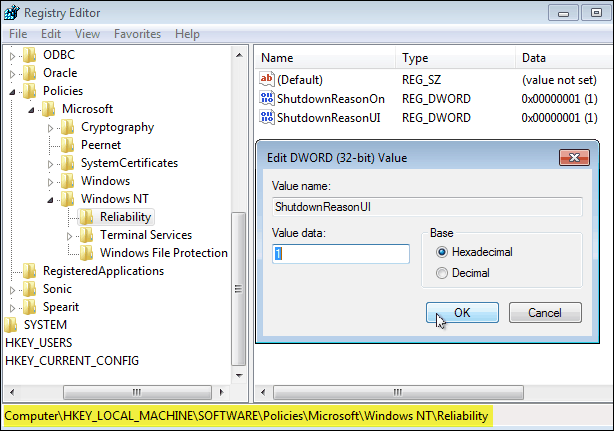
Chiudi l'Editor del Registro di sistema - non è necessario riavviare il sistema - quindi al successivo arresto o riavvio, otterrai lo stesso Tracker eventi di arresto mostrato sopra nelle versioni professionali di Windows. Ad esempio, nella foto sotto puoi vedere che eseguo Windows 7 Home Premium.